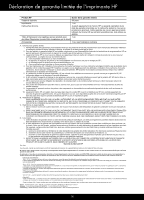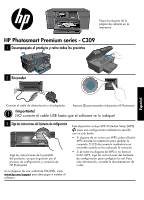HP Photosmart Premium Printer - C309 Reference Guide - Page 13
Dépannage
 |
View all HP Photosmart Premium Printer - C309 manuals
Add to My Manuals
Save this manual to your list of manuals |
Page 13 highlights
Dépannage Dépannage de la configuration Si vous ne parvenez pas à mettre l'appareil HP Photosmart sous tension : 1. Vérifiez le cordon d'alimentation. • Assurez-vous que le cordon d'alimentation est correctement branché au produit et à l'adaptateur secteur. • Si vous utilisez une prise multiple, assurez-vous que l'interrupteur dont elle est équipée est en position de marche. Vous pouvez aussi brancher directement le produit à une prise secteur. • Testez la prise de courant pour vérifier qu'elle fonctionne correctement. Branchez un appareil en état de marche et vérifiez que l'appareil est alimenté. Si ce n'est pas le cas, un problème est peut-être survenu au niveau de la prise d'alimentation. • Si vous avez branché le produit sur une prise à interrupteur, assurez-vous que ce dernier est en position de marche. S'il est sous tension mais ne fonctionne toujours pas, il est possible que la prise de courant ait un problème. 2. Débranchez le cordon d'alimentation à l'arrière du produit. Rebranchez le cordon d'alimentation, puis appuyez sur le bouton Marche/arrêt pour mettre le produit sous tension. 3. Il se peut que le produit ne réponde pas si vous appuyez trop rapidement sur le bouton Marche/arrêt. Appuyez une fois sur le bouton Marche/arrêt. La mise sous tension du produit prend parfois quelques minutes. Si vous appuyez à nouveau sur le bouton Marche/arrêt pendant cette période, vous risquez de mettre le produit hors tension. 4. Si vous avez procédé à toutes les étapes mentionnées dans les solutions précédentes et que le problème n'est toujours pas résolu, contactez le support HP pour obtenir une assistance. Consultez le site : www.hp.com/support. Français Windows Si vous ne parvenez pas à imprimer, assurez-vous que le produit est défini en tant que périphérique d'impression par défaut : • Windows Vista : Dans la barre des tâches de Windows, cliquez sur Démarrer, sélectionnez Panneau de configuration, puis Imprimantes. • Windows XP : Dans la barre des tâches de Windows, cliquez sur Démarrer, sélectionnez Panneau de configuration, puis Imprimantes et fax. Assurez-vous que le cercle jouxtant le nom de votre produit comporte une marque de sélection. Si votre produit n'est pas sélectionné en tant qu'imprimante par défaut, cliquez avec le bouton droit sur l'icône de l'imprimante et sélectionnez "Définir comme imprimante par défaut" dans le menu. Si vous ne parvenez toujours pas à imprimer, ou que l'installation du logiciel sous Windows échoue : 1. Retirez le CD de l'unité de CD-ROM de votre ordinateur, puis débranchez le câble USB de l'ordinateur. 2. Redémarrez l'ordinateur. 3. Désactivez temporairement le logiciel de pare-feu ainsi que l'antivirus, s'il est présent. Redémarrez ces programmes une fois que l'installation du logiciel du produit est terminée. 4. Insérez le CD du logiciel dans le lecteur de CD-ROM, puis suivez les instructions à l'écran pour installer le logiciel du produit. Ne branchez le câble USB que lorsque vous y êtes invité. 5. Une fois l'installation terminée, redémarrez l'ordinateur. Mac Si vous ne parvenez toujours pas à effectuer d'impression, désinstallez, puis réinstallez le logiciel : Remarque : Tous les composants logiciels HP propres au périphérique sont supprimés par le programme de désinstallation. Le programme de désinstallation ne supprime pas les composants partagés par d'autres produits ou d'autres programmes. Pour désinstaller le logiciel : 1. Déconnectez l'appareil HP Photosmart de votre ordinateur. 2. Ouvrez le dossier Applications : Hewlett-Packard. 3. Double-cliquez sur Programme de désinstallation HP. Suivez les instructions à l'écran. Pour installer le logiciel : 1. Pour installer le logiciel, insérez le CD du logiciel HP dans l'unité de CD-ROM de votre ordinateur. 2. Sur le bureau, ouvrez le CD, puis double-cliquez sur Programme d'installation HP. 3. Suivez les instructions à l'écran. 13